På din Android-enhet lägger du till ljud eller video i en bild:
-
Öppna enhetens kamera från PowerPoint, spela in video och infoga inspelningen direkt på en bild.
-
Infoga en mediefil från din enhet eller från OneDrive eller Google Drive.
(Letar du efter video-och ljud hjälp för en annan typ av enhet? Se lägga till ljud eller Lägg till video.)
Format som stöds
|
Video:. mp4,. MKV |
Ljud: MP3,. wav,. mid/. MIDI |
Om presentationen är vågrät kan du försöka med att vända enheten under inspelningen. En video ser ofta ut och passar bättre om den är placerad på samma sätt som bilden.
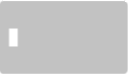
Lägga till ljud eller video från din enhet eller lagrings plats online
-
Öppna den bildspelsbild du vill lägga till bilden på.
-
Växla till Infoga i det flytande menyfliksområdet.
-
Tryck på video eller ljud och följ anvisningarna.
Tips: Om du vill spela in ett eget ljud och lägga till det i din bild använder du appen ljud inspelning på din enhet för att spela in ett MP3-, WAV-eller. mid/. MIDI och följer stegen ovan för att infoga det på bilden.
Spela in video och lägga till den i en bild
-
Öppna den bildspelsbild du vill lägga till bilden på.
-
Växla till Infoga i det flytande menyfliksområdet.
-
Tryck på videooch sedan på kamera.
Enhetens kamera aktiveras.










